
 Microsoft’un Windows 10 ve Windows 11 bilgisayarlarda AMD ve Nvidia sürücülerini zorla yüklediği ve bazı durumlarda beklenmedik sorunlara neden olduğu bildiriliyor. Windows kullanıcıları, Yerel Grup İlkesi Düzenleyicisi’ni kullanarak sürücü güncellemelerini devre dışı bıraksa bile güncellemelerin yine de Windows tarafından yüklendiği belirtiliyor.
Microsoft’un Windows 10 ve Windows 11 bilgisayarlarda AMD ve Nvidia sürücülerini zorla yüklediği ve bazı durumlarda beklenmedik sorunlara neden olduğu bildiriliyor. Windows kullanıcıları, Yerel Grup İlkesi Düzenleyicisi’ni kullanarak sürücü güncellemelerini devre dışı bıraksa bile güncellemelerin yine de Windows tarafından yüklendiği belirtiliyor. Windows, eski ekran kartısı sürücünü yüklüyor
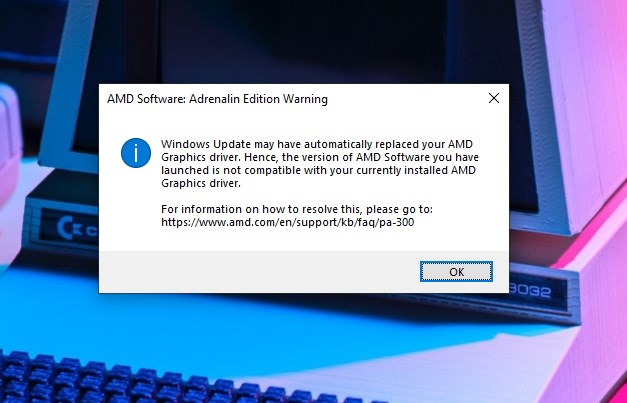 Sorun, Microsoft’un GPU sürücü güncellemelerini cihaz ayarlarını göz ardı ederek otomatik olarak yüklemesi. Üstelik Windows’un yüklediği sürücüler de oldukça eski ve esasında sorunlu sürücüler. Windows 11, benim cihazıma “Advanced Micro Devices, Inc. – Display – 31.0.12027.9001” adlı sürücüyü yüklemiş. Benzer şekilde Nvidia tarafında da eski sürücüler sistemlere yüklenmiş durumda. windows 11 update amd grafik sürücünüzü otomatik olarak değiştirmiş olabilir
Sorun, Microsoft’un GPU sürücü güncellemelerini cihaz ayarlarını göz ardı ederek otomatik olarak yüklemesi. Üstelik Windows’un yüklediği sürücüler de oldukça eski ve esasında sorunlu sürücüler. Windows 11, benim cihazıma “Advanced Micro Devices, Inc. – Display – 31.0.12027.9001” adlı sürücüyü yüklemiş. Benzer şekilde Nvidia tarafında da eski sürücüler sistemlere yüklenmiş durumda. windows 11 update amd grafik sürücünüzü otomatik olarak değiştirmiş olabilir Windows’un zorla yüklediği ekran kartı sürücüleri her zaman soruna yol açmasa da bazı kullanıcılarda performans kaybına, takılmalara ve sistem kararsızlığına neden olabiliyor.
Windows Update eski ekran kartı sürücü yükleme sorunu çözümü
Bu sorunu çözmek için birkaç adım var. Bunlardan birincisi Yerel Grup İlkesi Düzenleyicisi aracılığıyla sürücü yüklemesini kapatmak. Bunun için şu adımları izleyin:
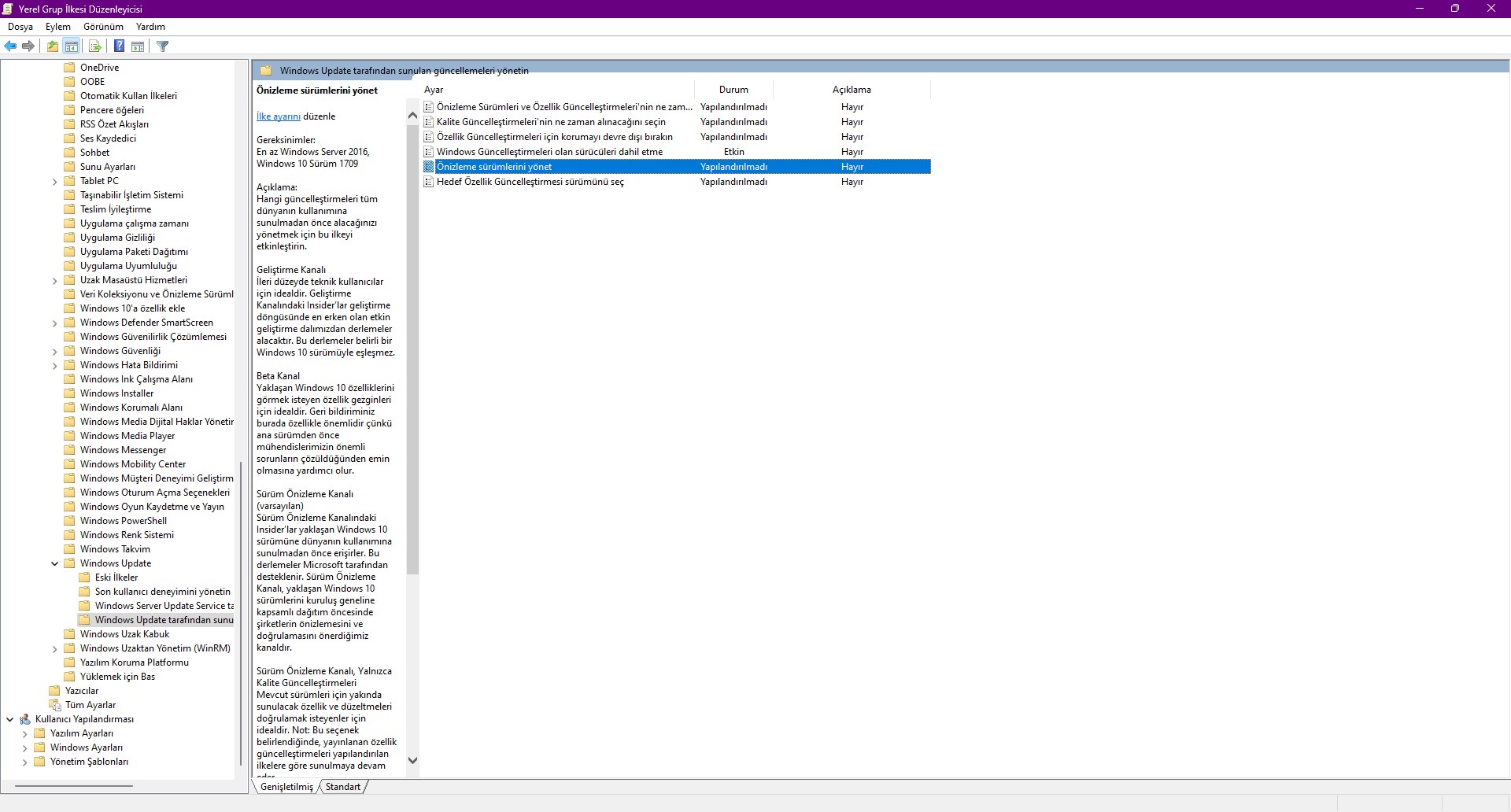
- Windows tuşuna basın ve ardından “Grup İlkesini Düzenle” yazarak çıkan sonucu açın
- Sol panelden “Yönetim Şablonları” seçeneğine tıklayın
- Açılan sağ panelden “Windows Bileşenleri” seçeneğini seçin
- Ardından “Windows Update” seçeneğini seçin
- Bu kısımdan “Windows Update tarafından sunulan güncellemeleri yönetin” deyin ve “Windows güncelleştirmeleri olan sürücüleri dahil etme” seçeneğine çift tıklayarak “etkin” seçeneğini seçin.
Bu işlem sonrasında cihazınızdaki mevcut sürücüyü DDU gibi bir yazılım ile tamamen silebilir ve güncel sürücüyü yükleyebilirsiniz.
İkinci bir yol daha bulunuyor. Bunun için:
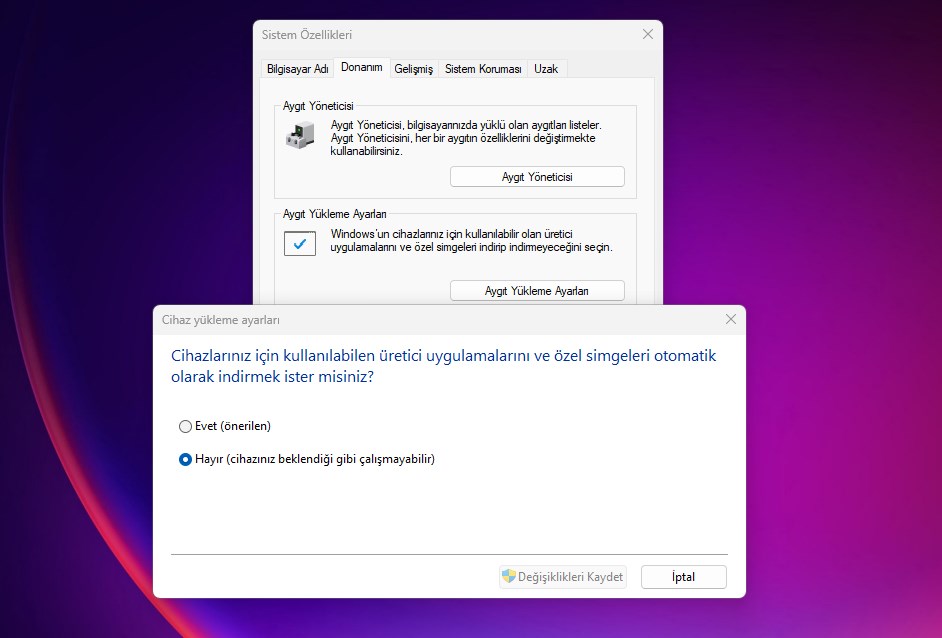
- “sysdm.cpl” dosyasını Ara kısmında aratın ve çıkan sonucu açın
- Açılan pencereden “Donanım” sekmesine gelin
- Bu sekmede “Aygıt Yükleme Ayarları”nı seçin ve “Hayır” seçin
Bunu yaptıktan sonra DDU gibi bir yazılım ile mevcut sürücüleri silin ve güncel sürücüleri yükleyin.
Düzeltme nispeten kolay olsa bile, Microsoft’un kullanıcıların Windows cihazlarına sürücüleri otomatik olarak yükleme tercihlerini göz ardı etmesi hala büyük bir endişe kaynağı.
